
显示颜色的设置直接关系到设计工作的效率。按<Ctrl+Alt+C>快捷键或执行“设置”→“显示颜色”命令,弹出如图7-74所示的“显示颜色设置”窗口。
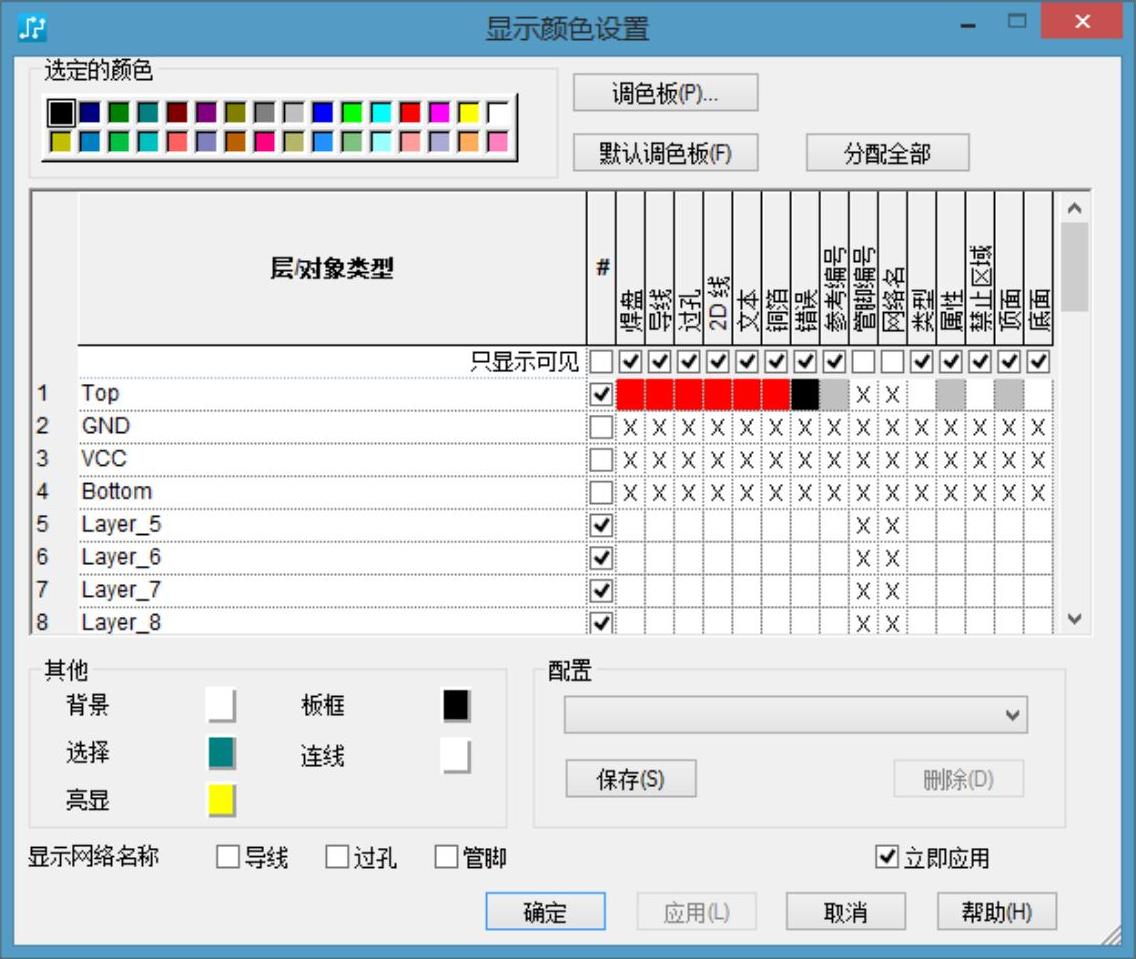
图7-74 “显示颜色设置”窗口
该窗口用于设置当前设计中的各种对象的颜色及可见性。通过设置不仅为设计者提供设置适合自己习惯的工作背景,还方便选择性查看设计中的各种对象效果。
(1)设置板层中各对象的颜色。
在“选定的颜色”区域中选择颜色,单击想要改变成该颜色的对象即可。也可以自定义颜色,单击“调色板”按钮,系统会弹出如图7-75所示的“颜色”对话框,用户可以从中调配颜色。
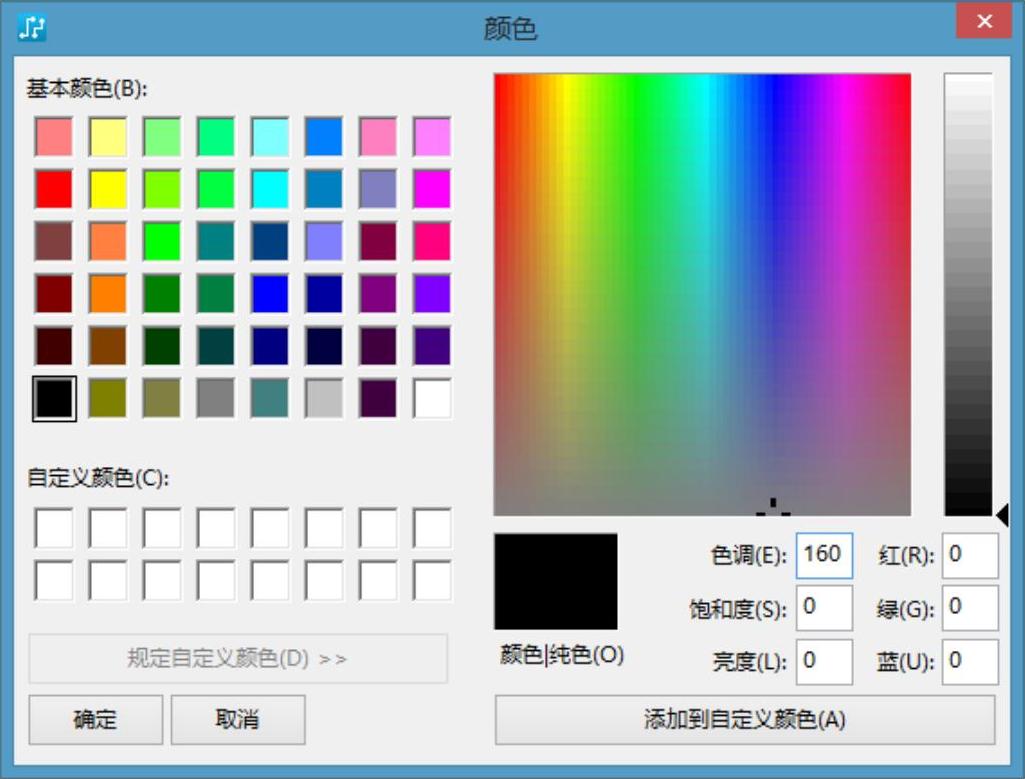
图7-75 “颜色”对话框
单击“分配全部”按钮,统一分配颜色,系统会弹出如图7-76所示的“为所有层分配颜色”对话框。
在“为所有层分配颜色”对话框中,“颜色首选项”下拉列表框中包含“每个对象类型一种颜色”“每层一种颜色”以及“选定的颜色”3个选项,其中“每个对象类型一种颜色”“每层一种颜色”所设置的颜色为系统自动选择。“选定的颜色”正确使用的前提是在“显示颜色设置”窗口中由“选定的颜色”选定想要设置的颜色,然后单击“确定”按钮,即可将所有对象设置为选定的颜色。
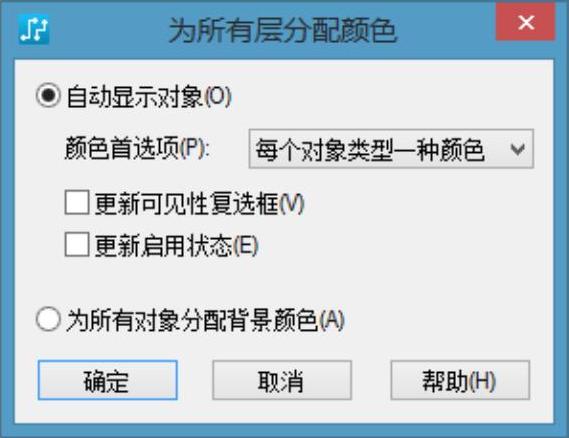
图7-76 “为所有层分配颜色”对话框
“层/对象类型”列表为一个以层为行、以对象为列的矩阵,每一个小方块所在的行说明它所在PCB的层数,所在的列说明它代表的是何种对象。
1)设置某一个对象的颜色。首先在“选定的颜色”区域中选择想要设置的颜色,如果没有想要的颜色,则可以单击“调色板”按钮打开“颜色”对话框进行颜色选择,然后单击“层/对象类型”列表中想要设置的对象即可。
2)设置所有层同一个对象为相同颜色。首先将鼠标光标移动到“层/对象类型”列表中对象的名称上,单击鼠标左键选中整列,然后单击“选定的颜色”区域中想要设置的颜色即可。(www.xing528.com)
3)设置同一层所有对象为相同颜色。首先将鼠标光标移动到“层/对象类型”列表中层名称左侧数字标号处并单击,选中该层,然后单击“选定的颜色”区域中想要设置的颜色即可。
(2)设置板层中各对象的可见性
设置显示某一层(对象),只要勾选某一层(对象)的复选框就可以实现该层的可见性切换。
设置显示某一层的某一对象,可以在“选定的颜色”区域中选择与工作区背景颜色一致的颜色,单击要使之不可见的对象的颜色方块即可使之不可见;反之,在“选定的颜色”区域中选择与工作区背景颜色不一致的颜色,单击该对象的颜色方块即使之可见。
勾选“层/对象类型”列表中的“只显示可见”复选框,则列表中将只显示经过颜色设置的,且已经设置可见性为可见的层。
(3)其他
在“其他”选项组中可以设置背景、板框、选择、连线和亮显的颜色。在“选定的颜色”区域中选择颜色,单击要改变为该颜色的对象即可。
显示网络名称、导线、过孔和管脚功能是新版本新增的功能,勾选相应的复选框后,网络名将显示到导线、过孔或者引脚之上,效果如图7-77所示。
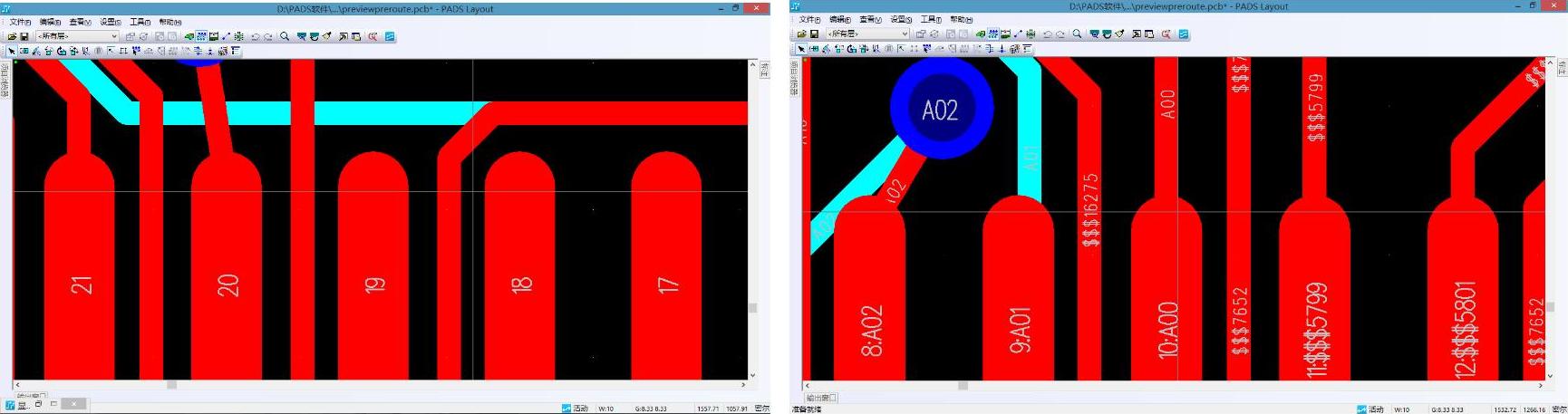
图7-77 显示网络名称的效果
能正确显示的前提是要设置“层/对象类型”列表中的“网络名称”为可见,且将其颜色设置为不同于走线过孔以及引脚的颜色。
保存颜色配置信息。单击“显示颜色设置”窗口中的“保存”按钮,弹出保存配置对话框,输入要保存的名字,单击确定进行保存,则该名称的配置将会显示到设置菜单栏中。例如,设置颜色为显示顶层,则保存配置并命名为顶;设置颜色为显示底层,则保存配置并命名为底;设置颜色为显示所有层,则保存配置并命名为所有层,则可以在Setup菜单中看到如图7-78所示的选项。这样做的好处是可以在设计中实时、方便地通过打开设置菜单来切换各层的显示,从而避免每次都重新设置显示颜色的繁杂操作。
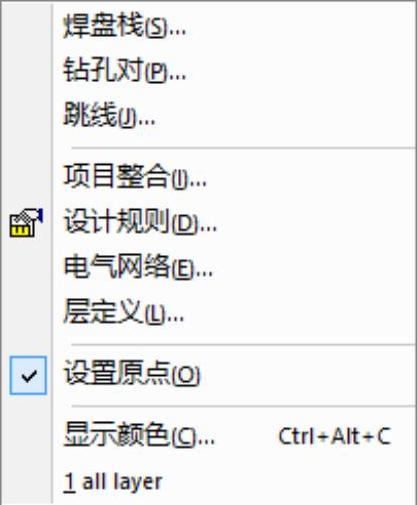
图7-78 “设置”菜单下的颜色配置
免责声明:以上内容源自网络,版权归原作者所有,如有侵犯您的原创版权请告知,我们将尽快删除相关内容。




